Windows 11 の速度が再び低下しないようにするには、次の 7 つの手順に従ってください。

一時ファイルの削除からソフトウェアの更新まで、コンピューターを新品同様にスムーズに動作させるためのシンプルで効果的な方法は数多くあります。
NoxPlayerデータの管理またはNoxPlayerでのデータの削除は、空きスペースを取り戻し、このAndroidエミュレーターをより効率的かつ論理的に使用する方法です。
今日最高のAndroidエミュレーターの 1つとして評価されているNoxPlayerは、コンピューターユーザーがAndroidソフトウェアおよびアプリケーションをインストールして使用するためのツールであるだけでなく、非常に便利な仮想モバイルデバイス。
ステップ1:コンピューターでNoxPlayerエミュレーターを起動します。メイン画面から、[ ツール] / [ ダウンロード]を選択します。
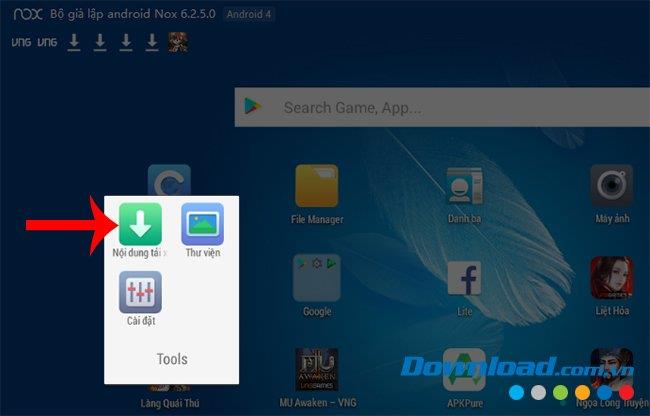
ステップ2:このインターフェースでは、ウェブからシミュレーターにダウンロードしたすべてのデータが表示されます。
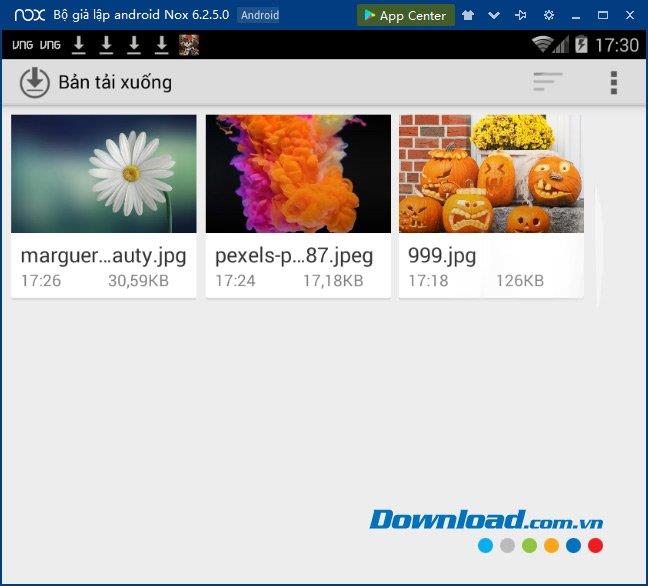
たとえば、NoxPlayerで画像を削除しようとします。削除する画像を左クリックし、しばらく押して選択してから、ゴミ箱アイコンを選択して実行します。
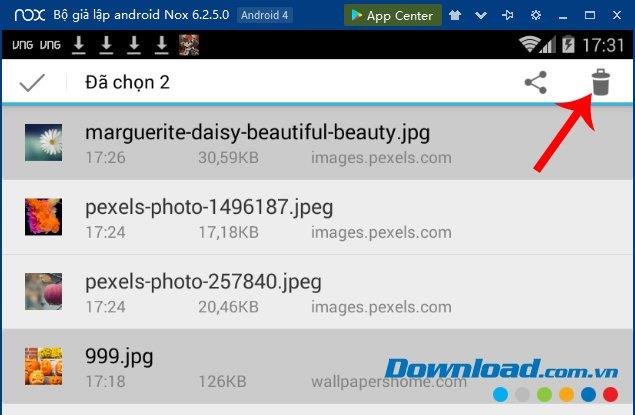
一度に複数の写真を削除することができ、削除するように選択した画像の数が上に表示されます。
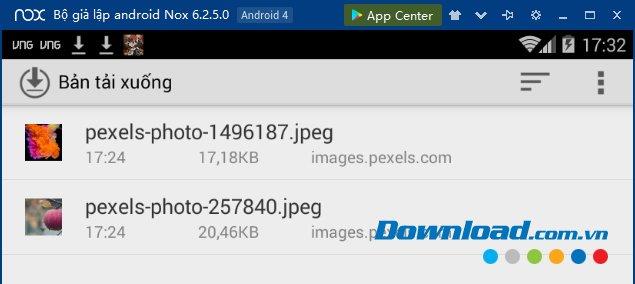
NoxPlayerのデータを削除するもう1つの方法は、エミュレーターのメインインターフェイスから[ ファイルマネージャー ]を左クリックすることです。
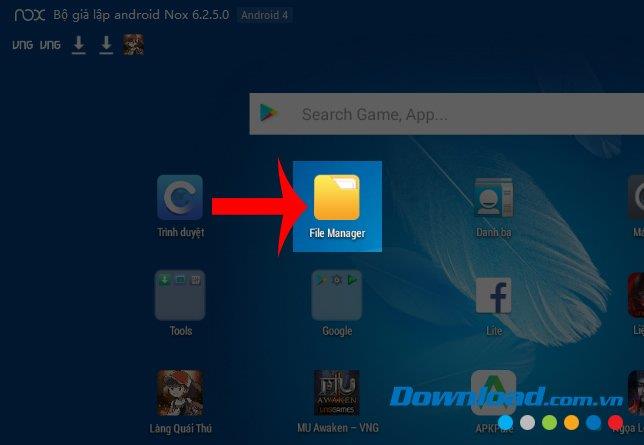
ここでは、次のパスも検索して、ダウンロードしたデータを保存する場所、またはコンピューターからNoxに転送する場所を見つけます。
ストレージ/エミュレータ/レガシー/ダウンロード
データを削除するには、データに対応するボックスをクリックして、上のオプションアイコン(8ドット)を選択します。
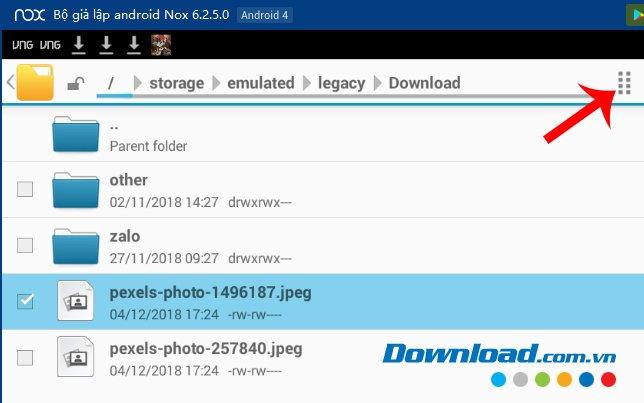
[ アクション ] ウィンドウが表示されたら、[選択の削除]をクリックして、選択したオブジェクトを削除します。
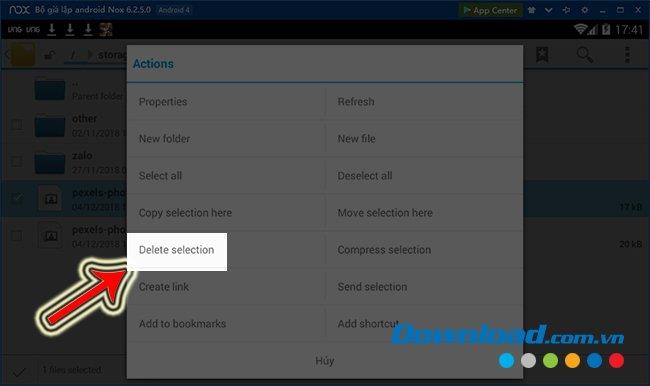
または、マウスの左ボタンをしばらくクリックしたままにすると、アクションウィンドウも表示され、[ 削除]を選択して削除できます。
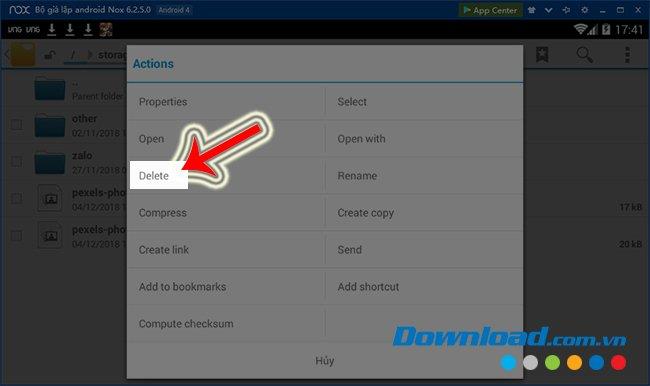
確認の削除の確認が表示され、選択はい、同意しないを返却します。
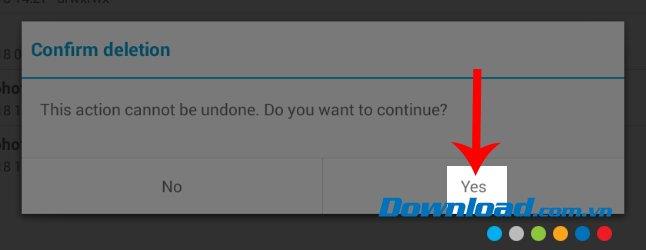
ビデオ、音楽などの他のデータを使用して、Noxで写真を削除して実行する方法と同じです。
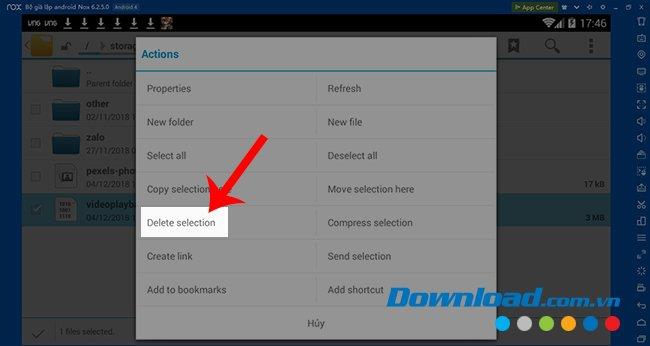
NoxPlayerでデータを削除すると、エミュレーターがより高速で安定した動作をするだけでなく、空きスペースを取り戻し、データをより適切に管理できるようになります。
一時ファイルの削除からソフトウェアの更新まで、コンピューターを新品同様にスムーズに動作させるためのシンプルで効果的な方法は数多くあります。
基本的に、仮想ハード ディスク (VHD) は、ハード ドライブの構造と「完全に」同一の構造を含むファイル形式です。
Windows 11 には、タスクバーに直接 [タスクの終了] ボタンを追加する機能があるため、応答しないアプリケーションを閉じるためにタスク マネージャーにアクセスする必要はありません。
毎日同じインターフェースを見つめることに飽きてしまったら、これらのツールがデスクトップエクスペリエンスを向上させます。
Windows 11はプライバシーに配慮が欠けるオペレーティングシステムとして知られており、多くのデフォルト設定がプライバシーの問題を引き起こす可能性があります。しかし、ご心配なく。この領域である程度コントロールを取り戻す方法があります。
Windows 10 の「フォト」が気に入らず、Windows 10 で Windows フォト ビューアーを使用して写真を表示したい場合は、このガイドに従って Windows フォト ビューアーを Windows 10 に導入し、写真をより速く表示できるようにします。
クローン作成プロセスでは、宛先ドライブから正確なコピーをコピーして、あるストレージ デバイスから別のストレージ デバイス (この場合はハード ドライブ) にデータを移動します。
Windows 11 の高速スタートアップはコンピューターの起動を高速化しますが、Windows コンピューターが完全にシャットダウンしない原因となることもあります。
コンピュータのドライブに関連するエラーにより、システムが正常に起動できなくなり、ファイルやアプリケーションへのアクセスが制限される可能性があります。
制限なく大きなファイルを共有および転送するためのプライベート クラウドを作成する場合は、Windows 10 コンピューターに FTP サーバー (ファイル転送プロトコル サーバー) を作成できます。
Windowsの新しいバージョンでは、システムドライブ(通常はC:\)にProgramDataというフォルダがあります。ただし、このフォルダは隠しフォルダなので、ファイルエクスプローラーでフォルダとファイルの表示を有効にした場合にのみ表示されます。
Microsoftの新しいChromiumベースのEdgeブラウザは、EPUB電子書籍ファイルのサポートを終了しました。Windows 10でEPUBファイルを表示するには、サードパーティ製のEPUBリーダーアプリが必要です。以下に、無料で使える優れたアプリをいくつかご紹介します。
Windows 11 ビルド 26120.4741 (Beta 24H2) およびビルド 26200.5710 (Dev 25H2) 以降では、ユーザーは Windows 搭載の AI モデルを使用しているサードパーティ アプリを確認できます。
Windows 10のサポート終了が近づいており、お使いのコンピューターがWindows 11を実行できない場合は、廃棄処分となります。しかし、簡単なハッキングで古いコンピューターでもWindows 11を実行できる便利なツールがあります。
Windows 10/11 のパフォーマンス ブースターであるゲーム モードは、お気に入りの FPS から 1 秒あたり数フレームを余分に絞り出すだけではありません。













